Rumah >Tutorial sistem >Siri Windows >Tutorial langkah demi langkah tentang cara memasang semula win10u dan memulakan sistem
Tutorial langkah demi langkah tentang cara memasang semula win10u dan memulakan sistem
- 王林ke hadapan
- 2023-12-29 17:19:081091semak imbas
Ramai rakan mengalami ranap sistem komputer dan tidak tahu apakah langkah-langkah untuk memulakan dan memasang semula sistem win10u Namun, hari ini saya telah membawakan anda tutorial tentang langkah-langkah untuk memulakan dan memasang semula sistem win10u.
Apakah langkah untuk memulakan dan memasang semula sistem win10u:
1 Masukkan pemacu kilat USB ke dalam komputer Selepas memulakan semula, tekan F11, F12, ESC dan kekunci panas yang lain dan pilih pilihan but USB.
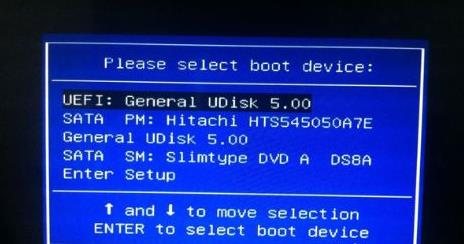
2. Selepas memasuki antara muka pemasangan, pilih "Bahasa dan Kaedah Input" dan klik Seterusnya.
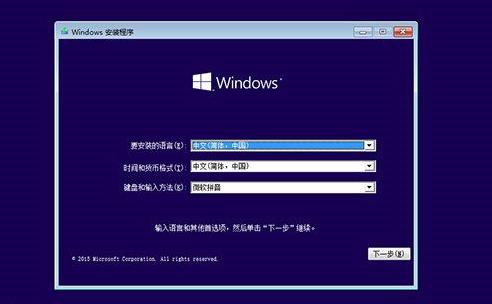
3 Kemudian klik "Pasang Sekarang".
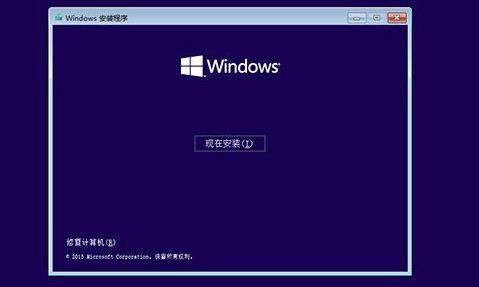
4 Hanya klik "Saya tidak mempunyai kunci produk" untuk kunci.
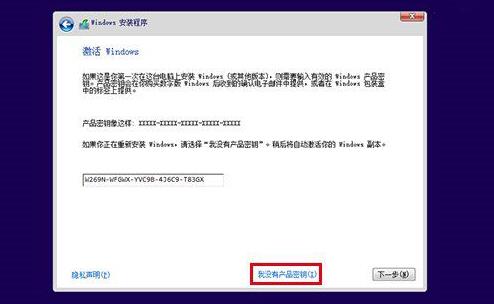
5 Pilih versi sistem win10 yang diperlukan.
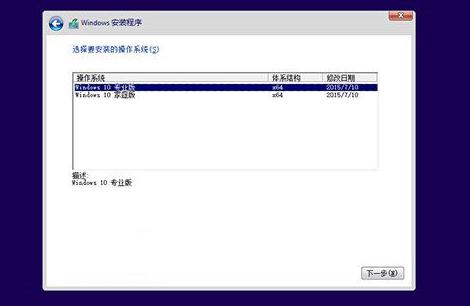
6 Kemudian tandakan "Saya terima syarat lesen" dan klik Seterusnya.
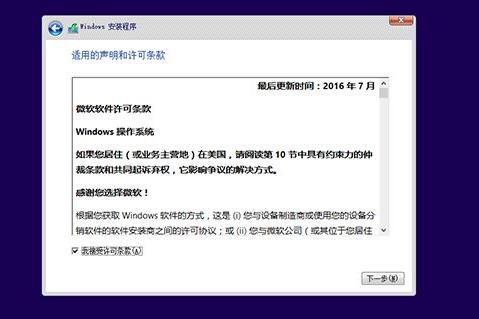
7 Pilih jenis pemasangan "Custom: Install Windows Advanced only".
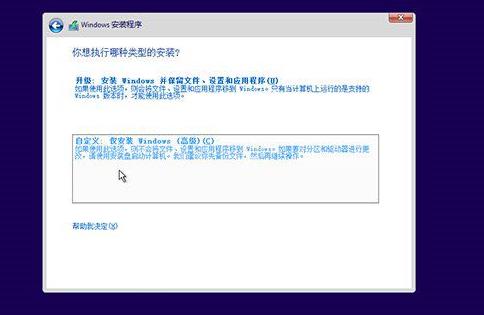
8 Pilih partition cakera sistem dan klik Seterusnya.
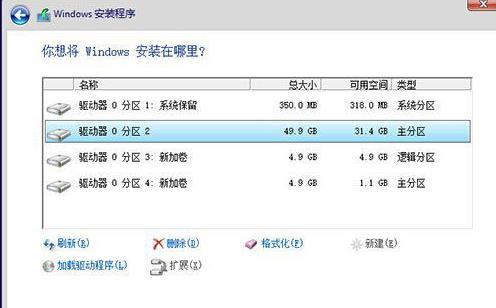
9 Ia akan dimulakan semula beberapa kali semasa proses pemasangan semula, tunggu sahaja.
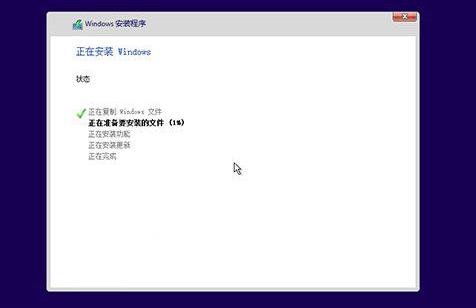
10 Selepas pemasangan semula selesai, semasa proses konfigurasi sistem hari ini, pilih tetapan yang sepadan dan klik Seterusnya.
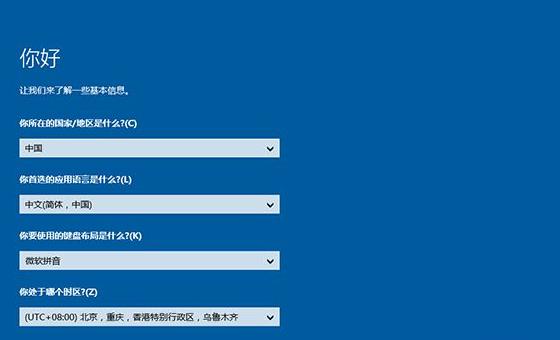
11 Anda boleh memilih "Gunakan tetapan pantas" di bawah.
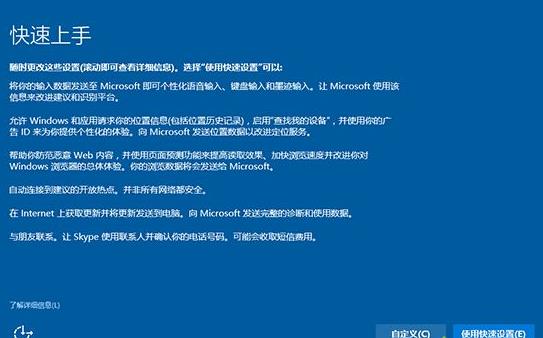
12 Klik "Saya memilikinya" di tengah.
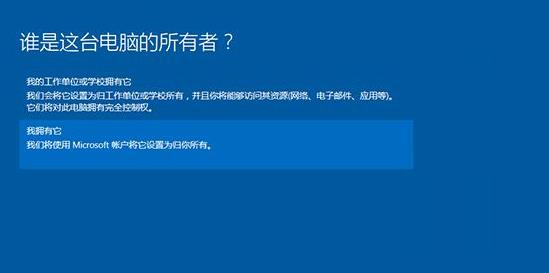
13 Masukkan akaun dan kata laluan Microsoft anda Tidak seperti membuat, klik "Langkau langkah ini".
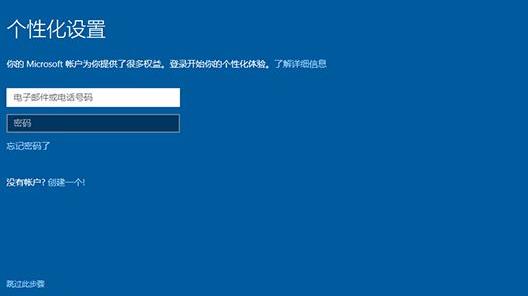
14 Sediakan akaun setempat dan klik "Seterusnya" apabila selesai.
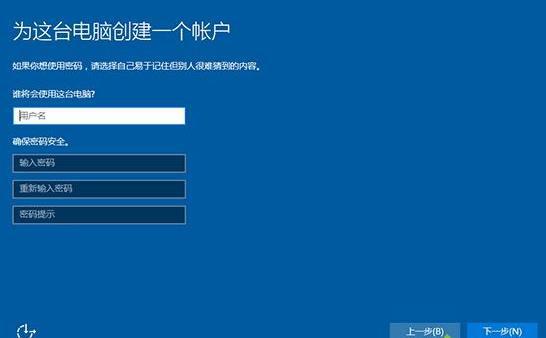
15 sahaja.

Atas ialah kandungan terperinci Tutorial langkah demi langkah tentang cara memasang semula win10u dan memulakan sistem. Untuk maklumat lanjut, sila ikut artikel berkaitan lain di laman web China PHP!

